Jak používat Skype pro Chromebook
Většina nových Chromebooky spouštět aplikace nalezené v Google Play obchod, otevírající řadu funkcí, které nebyly dříve dostupné na Chrome OS. Jednou z populárních aplikací je Skype, která vám umožňuje komunikovat online prostřednictvím hlasového chatu, videa a textového chatu.
U mnoha starších Chromebooků však podpora Obchodu Google Play není vždy dostupná. Pokud váš model spadá do této kategorie, existuje řešení, které vám umožní uskutečňovat audio a video hovory pomocí webové kamery a mikrofonu přes Skype. rozhraní založené na prohlížeči. I když neobsahuje všechny zvonky a píšťalky, které se nacházejí v aplikaci Skype, tato pouze webová alternativa zastane svou práci tím, že se blíží napodobování prostředí na počítači.
Získejte Skype
Chcete-li zjistit, zda váš model Chromebooku podporuje aplikace Google Play, otevřete aplikaci Nastavení. Pokud posouváte rozhraní dolů, ale nemůžete najít sekci obchodu Google Play, vaše zařízení nemůže nainstalovat aplikaci Skype. Pokud však najdete tuto sekci, ověřte, zda je služba povolena.
Chcete-li nainstalovat Skype pomocí aplikace, otevřete odkaz v Obchodě Google Play a nainstalujte jej jako obvykle.
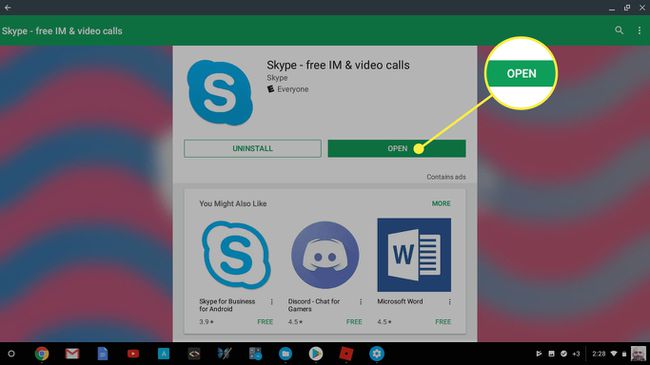
Použijte aplikaci Skype na Chromebooku
Při prvním přihlášení do Skype budete dotázáni, zda chcete aplikaci povolit přístup k vašim kontaktům. Tento krok je volitelný a můžete pokračovat povolením nebo zamítnutím postupu. Budete také dotázáni na několik otázek souvisejících s oprávněními.
Vaše odpovědi na tyto otázky určují, jaké možnosti aplikace bude mít, například uskutečňování videohovorů pomocí webové kamery Chromebooku. Pokud se rozhodnete odepřít určitý přístup a pokusíte se použít funkci, která to vyžaduje, budete při pokusu znovu požádáni o povolení.
Na Chromebooku použijte webovou verzi Skype
Pokud váš model Chromebooku nemůže využívat aplikace Google Play, alternativou je webová verze Skype. Odtud máte přístup ke všem komunikačním metodám, které aplikace nabízí.
Otevřete prohlížeč Chrome a navštivte web.skype.com. Přihlaste se ke službě nebo si zaregistrujte bezplatný účet. Po přihlášení se vám zobrazí webové rozhraní. Odtud můžete zahájit telefonní hovory, videohovory a textové chaty a také přistupovat k uloženým kontaktům. Můžete také posílat a přijímat požadavky na kontakty členům rodiny, přátelům nebo kolegům a od nich.
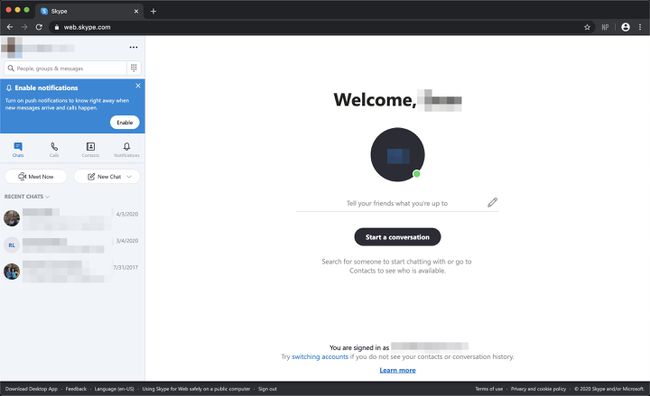
Stejně jako v případě aplikace Skype musí být před použitím webové kamery, mikrofonu a souborového systému udělena určitá oprávnění. Klíčový rozdíl je v tom, že v tomto případě o povolení žádá prohlížeč Chrome, na rozdíl od aplikace.
